Як спілкуватися в чаті в Outlook Web App
Досліджуйте, як ефективно спілкуватися в чаті з колегами в Outlook Web App. Дізнайтеся про покрокову інструкцію та нові можливості для підвищення продуктивності.
Весь текст, який ви пишете в Word 2010, уже відформатовано в стовпці — якщо це лише один стовпець тексту на сторінці, він усе одно вважається стовпцем. При натисканні командної кнопки «Стовпці» в Word (у групі «Параметри сторінки» на вкладці «Макет сторінки») відображається меню зручних параметрів форматування стовпців. Розділити текст на стовпці так само просто, як вибрати формат стовпця зі списку.

Щоб уточнити кількість стовпців або їх макет, виберіть команду «Більше стовпців», а потім скористайтеся діалоговим вікном «Стовпці», що з’явиться, щоб створити та створити декілька стовпців для вашого документа. Наприклад, ви можете використовувати текстове поле «Кількість стовпців», щоб створити кількість стовпців, які не пропонуються в меню «Стовпці».
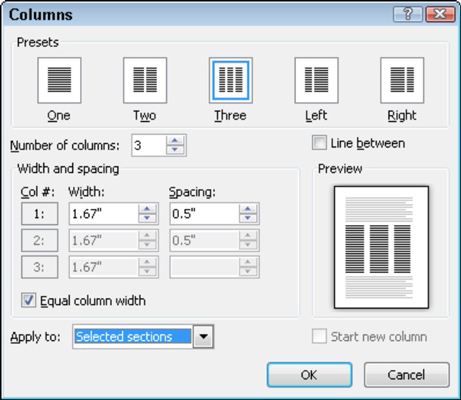
Встановіть потрібну кількість стовпців за допомогою поля Кількість стовпців. Використовуйте вікно попереднього перегляду, щоб допомогти визначити, як відформатовано вашу сторінку. Натисніть кнопку OK, щоб застосувати формат стовпця до вашого документа.
Весь ваш документ не повинен мати лише один формат стовпця. Ви можете розділити речі так, щоб частина документа була в одному стовпці, а інша частина — у двох стовпцях, а потім, можливо, інша частина поверталася лише до одного стовпця. Секрет полягає у використанні діалогового вікна «Стовпці».
Коли ви вибираєте новий формат стовпця, обов’язково виберіть розкривний список Застосувати до. Коли ви вибираєте Весь документ, формат застосовується до всього документа. Якщо вибрати цю точку вперед, нові стовпці починаються з розташування покажчика вставки.
Найпростіший спосіб скасувати багатостовпцевий документ — повернути його в один стовпець. За допомогою кнопки «Стовпці» на вкладці «Макет сторінки» виберіть пункт «Один». Це відновить ваш документ до режиму однієї колонки, як Word природно створює документи.
Коли документ розбитий на розділи, або коли у вас є кілька форматів стовпців, розкиданих по всьому документу, процес дещо більш складний:
У області Параметри сторінки на вкладці Макет сторінки виберіть Стовпці→Більше стовпців.
Відобразиться діалогове вікно Стовпці.
Виберіть «Один» в області «Попередні налаштування».
У спадному списку «Застосувати до» виберіть «Увесь документ».
Натисніть OK.
Скажімо, ви використовуєте кілька стовпців у документі, коли раптом і з поважної причини ви вирішили повернутися до формату одного стовпця:
Помістіть покажчик вставки там, де ви хочете, щоб ваші стовпці зупинялися.
Перейдіть на вкладку Макет сторінки.
У області Параметри сторінки виберіть Стовпці→Більше стовпців.
У діалоговому вікні «Стовпці», що з’явиться, виберіть «Один» в області «Налаштування».
У спадному списку «Застосувати до» виберіть «Переслати цю точку».
Натисніть OK.
Стовпці зупиняються і відновлюється звичайний текст в один стовпець.
Якщо ви хочете продовжити використання стовпців, але хочете, щоб текст, який ви пишете, починався у верхній частині наступного стовпця, вам потрібен розрив стовпця:
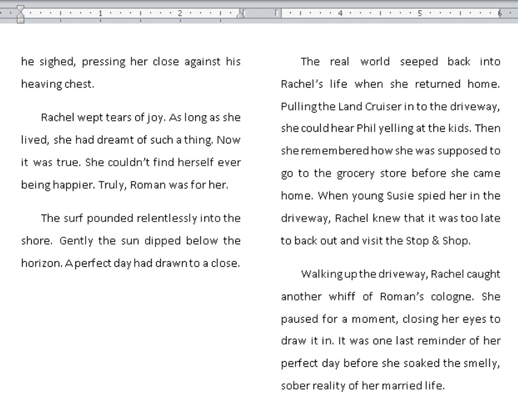
Помістіть покажчик вставки там, де ви хочете, щоб текст починався, у верхній частині наступного стовпця.
Наприклад, ви можете розмістити його на початку слова close на попередньому малюнку.
Перейдіть на вкладку Макет сторінки.
У групі Параметри сторінки виберіть Розриви→ Стовпець.
Текст переміщається вгору наступного стовпця.
Розриви стовпців не закінчують стовпці; вони просто розбивають стовпець, закінчуючи текст у певному місці сторінки, а решту тексту починають у верхній частині наступного стовпця.
Чи викликав цей погляд на форматування документів Word у вас бажання отримати більше інформації та уявлення про популярну програму обробки текстів Microsoft? Ви можете пройти тест-драйв на будь-якому з курсів електронного навчання For LuckyTemplates . Виберіть свій курс (можливо, вас зацікавить більше з Word 2013 ), заповніть швидку реєстрацію, а потім запустіть електронне навчання за допомогою програми «Спробуйте! кнопку. Ви будете правильні, щоб отримати більш надійні знання: повна версія також доступна в Word 2013 .
Досліджуйте, як ефективно спілкуватися в чаті з колегами в Outlook Web App. Дізнайтеся про покрокову інструкцію та нові можливості для підвищення продуктивності.
Як заборонити Microsoft Word відкривати файли в режимі лише для читання в Windows. Microsoft Word відкриває файли в режимі лише для читання, що робить неможливим їх редагування? Не хвилюйтеся, методи наведено нижче
Як виправити помилки під час друку неправильних документів Microsoft Word Помилки під час друку документів Word зі зміненими шрифтами, безладними абзацами, відсутнім текстом або втраченим вмістом є досить поширеними. Однак не варто
Якщо ви використовували перо або маркер для малювання на слайдах PowerPoint під час презентації, ви можете зберегти малюнки для наступної презентації або стерти їх, щоб наступного разу, коли ви показуватимете їх, розпочали з чистих слайдів PowerPoint. Дотримуйтесь цих інструкцій, щоб стерти малюнки пером і маркером: Стирання рядків на одній з […]
Бібліотека стилів містить файли CSS, файли мови розширюваної мови таблиць стилів (XSL) та зображення, які використовуються попередньо визначеними основними сторінками, макетами сторінок та елементами керування в SharePoint 2010. Щоб знайти файли CSS у бібліотеці стилів сайту видавництва: виберіть «Дії сайту»→ «Перегляд». Весь вміст сайту. З’являється вміст сайту. Бібліотека Style знаходиться в […]
Не перевантажуйте аудиторію гігантськими цифрами. У Microsoft Excel ви можете покращити читабельність своїх інформаційних панелей і звітів, відформатувавши числа, щоб вони відображалися в тисячах або мільйонах.
Дізнайтеся, як використовувати інструменти соціальних мереж SharePoint, які дозволяють особам і групам спілкуватися, співпрацювати, обмінюватися інформацією та спілкуватися.
Юліанські дати часто використовуються у виробничих середовищах як мітка часу та швидкий довідник для номера партії. Цей тип кодування дати дозволяє роздрібним продавцям, споживачам та агентам з обслуговування визначити, коли був виготовлений продукт, а отже, і вік продукту. Юліанські дати також використовуються в програмуванні, військовій справі та астрономії. Інший […]
Ви можете створити веб-програму в Access 2016. Так що ж таке веб-програма? Ну, веб означає, що він онлайн, а додаток — це просто скорочення від «додаток». Користувацька веб-програма — це онлайн-додаток для баз даних, доступ до якого здійснюється з хмари за допомогою браузера. Ви створюєте та підтримуєте веб-програму у настільній версії […]
Більшість сторінок у SharePoint 2010 відображають список посилань навігації на панелі швидкого запуску ліворуч. Панель швидкого запуску відображає посилання на пропонований вміст сайту, наприклад списки, бібліотеки, сайти та сторінки публікації. Панель швидкого запуску містить два дуже важливі посилання: Посилання на весь вміст сайту: […]








